
Az AOMEI Backupper biztonsági mentési programról - egy felhasználóbarát felülettel rendelkező termék, amely méltó, és egyúttal ingyenes alternatíva a fizetett Acronis True Image biztonsági mentéshez - az oldalt többször írták. Tehát általában az AOMEI Backupper képességeit megemlíti rövid áttekintése. A különbségeket a kiadások között - az ingyenes Standard és a fizetett Professional, a program telepítési folyamatát és annak kézi elrövidítését az AOMEI Backupperrel való együttműködésről szóló cikk írja le, amely a Windows egyik merevlemezről a másikra történő átvitelének részét képezi. Az AOMEI Backupper Professional program egyik funkcióját, amely feltárja a program fizetett kiadásának lehetőségeit, a cikk ismerteti, ahol elvégzik a Windows átvitelét a merevlemezek bármely partíciójára. Ebben a cikkben a program egyik fő funkcióját vesszük figyelembe - amelyet leggyakrabban használnak, nemcsak az informatikai szakemberek számára, hanem a hétköznapi felhasználók számára is, akik a számítógépet meg akarják védeni a számítógépet a kritikus hibák, munkahibák, vírusok és adatvesztések ellen, és ez egy biztonsági másolat..
A számítógépes és információbiztonsággal kapcsolatos összes művelet - a Windows és a felhasználói adatok biztonsági mentése, helyreállítása, vészhelyzetben indítható média létrehozása - a programfejlesztő ingyenesen kínál az AOMEI Backupper Standard kiadásban (letöltési link: www.backup-utility.com/download.html ). Valójában egy manuálisan elrövidített felülettel, amelyet az alábbiakban fogunk használni.
1. Biztonsági másolat készítése a Windows rendszerről
A biztonsági mentés varázsló elindítását az AOMEI Backupper ablakban ajánljuk fel elsőként - a Home program első lapján.

A "Rendszermentés" varázslóelem egy kész sablon, amelyet kifejezetten az összes létfontosságú Windows partíció biztonsági mentésére készítettek. Válassza ki.

Ha a Windows telepítve van az MBR lemezen, akkor az „1. lépésben” két Windows partíciót látunk kezdeti adatokként a biztonsági mentéshez - egy kis műszaki részt (350-500 Mb) és közvetlenül a C részt.

UEFI BIOS-kal rendelkező számítógépeken, ahol a Windows telepítve van a GPT lemezre, a biztonsági mentés kezdeti adatainak mennyisége három partíció lesz - a helyreállítási partíció, az EFI partíció és a C rendszer.
A "2. lépésben" meg kell határoznia a biztonsági mentés helyét. Mint ilyen, a merevlemez nem rendszeres partíciói, cserélhető adathordozók (a szükséges kötet elérhetőségétől függően), a hálózati erőforrások felhasználhatók. Az AOMEI Backupper optimális biztonsági mentési feltételeket biztosít, amelyeket nem szabad külön megváltoztatni. Csak bizonyos esetekben ebben a szakaszban kattinthat az "Opciók" gombra, és beállíthat megfelelőbb beállításokat, vagy megjegyzéseket tehet.

A megjegyzésekben megadhatja a létrehozott biztonsági másolat részleteit. A létrehozott példány beállításai között:
- engedélyezze a titkosítást,
- több tömörítési szint,
- másolási módszer választása - intelligens (csak használt szektorok) és pontos másolás (szektoronkénti másolás),
- képesség a biztonsági mentési fájl több részre bontására, ezen részek kész méretének megadásával, az adathordozó típusától függően.

A biztonsági mentési folyamat ebben a szakaszban történő konfigurálásának lehetősége mellett beállíthatja az automatikus biztonsági mentés ütemezését is. De ezen a ponton később visszatérhet, egy példány létrehozása alapján.
A biztonsági másolat készítésének megkezdéséhez kattintson a "Start" gombra.

A művelet elindul. Biztonsági másolat készítése bizonyos számítógépes erőforrásokat igényel, de vele együtt dolgozhat, ha minimalizálja az AOMEI Backupper ablakot. A programba előre telepített VSS technológia lehetővé teszi a biztonsági mentést egy futó Windows rendszerben más felhasználói feladatok párhuzamos végrehajtásának lehetőségével. Ezenkívül az AOMEI Backupper olyan funkcióval van felszerelve, amely a számítógép kikapcsolását szolgálja a futtatás közben. Tehát gyenge számítógépeken a biztonsági mentés készítése lefekvés előtt vagy valahova elindulhat.
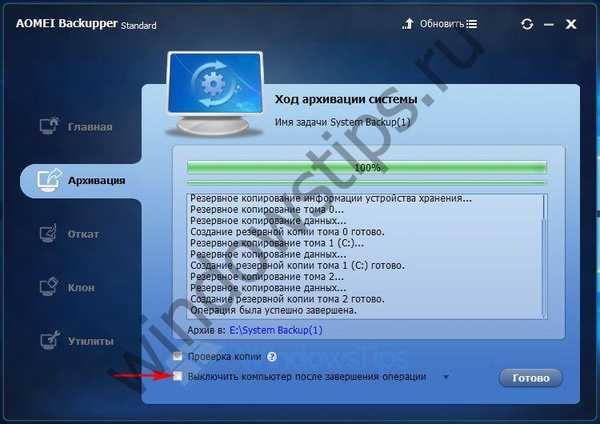
2. A Windows helyreállítása
A létrehozott biztonsági mentések megjelennek az AOMEI Backupper fõablakában, ahonnan mindegyikük aktiválható a „Visszalépés” gombra kattintással. A program automatikusan felismeri a rendszer biztonsági másolatát, és helyreállítási eljárást kínál..
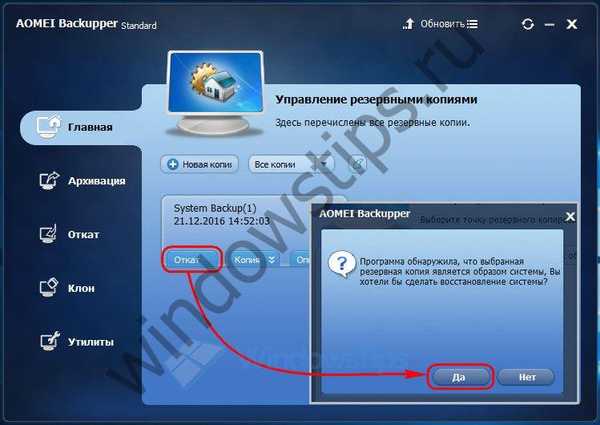
Kattintunk a példányra. Kattintson az alábbi OK gombra.
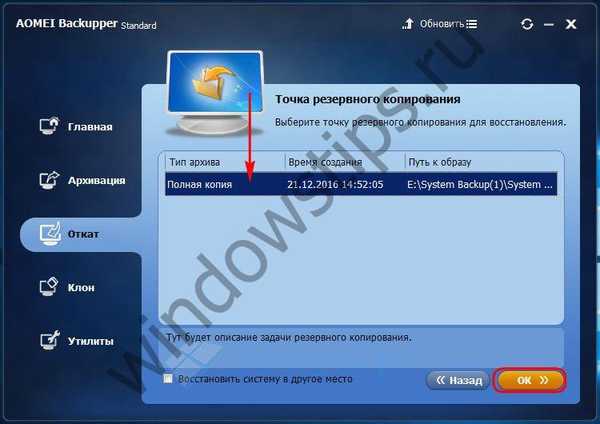
A művelet összegző ablakában kattintson a "Futtatás".

Zöld fényt adunk a Windows újraindításának újraindítására.

Várjon, amíg a művelet befejeződik, vagy rendelje hozzá a számítógép automatikus leállítását.
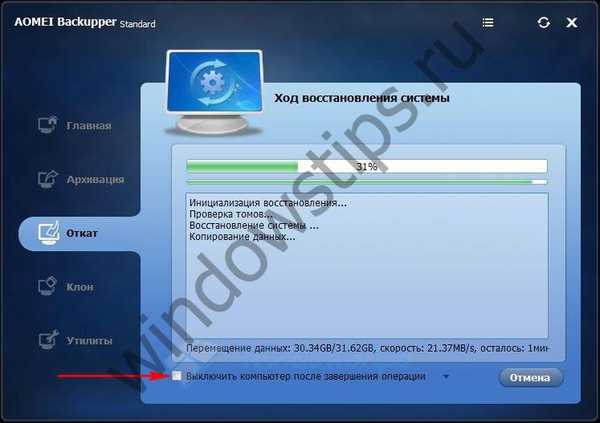
3. Helyezze vissza a Windows rendszert egy másik helyre
Az AOMEI Backupper ideális eszköz a Windows áthelyezésére egy másik merevlemezre. Amellett, hogy a Windows-t egy másik merevlemez külön partíciójára köti át, a teljes merevlemez és az operációs rendszer együttes klónozása mellett a program valójában ugyanazon műveletek végrehajtásának lehetőségét is kínálja, azzal a különbséggel, hogy az eredeti Windows nem aktuális, hanem korábban készített biztonsági másolatot. Ez a szolgáltatás kényelmesen használható, ha áthelyez egy másik merevlemezre, ahol helyénvalóbb a Windows jelenlegi állapotától eltérő módon működni, például egy bizonyos referenciamentésben rögzítve..
A helyreállítási varázsló második szakaszában jelölje be a "Rendszer visszaállítása egy másik helyre" opciót..
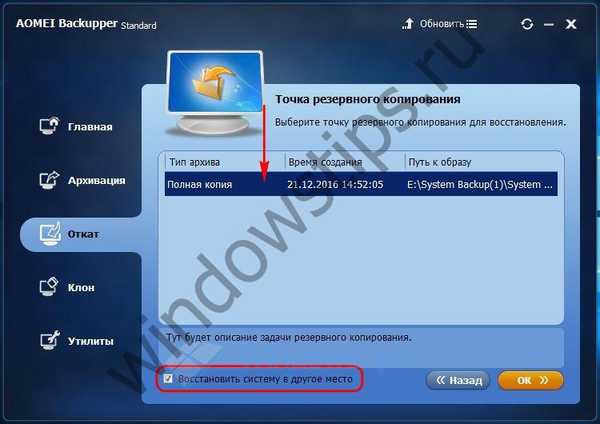
Válassza ki a kívánt merevlemez kívánt partícióját. Kattintson az OK gombra.

Győződjön meg arról, hogy a céllemez nem tartalmaz fontos adatokat, és kattintson az "Igen".

A műveleti összegzés szakaszában ellenőrizhetjük a szakasz igazítás jelölőnégyzetet (függetlenül attól, hogy SSD vagy HDD-t használunk). Ez nem kötelező: a partíció-igazítás külön művelet, és ez természetesen időt ad a Windows helyreállítási folyamatához. A szakaszokat később bármikor igazíthatjuk egy külön folyamattal, például a Paragon igazítási eszköz használatával. Kattintson a "Launch".

Várjuk a művelet befejezését.
4. A lemezek, partíciók és az egyedi adatok biztonsági mentése és visszaállítása
A merevlemezek, partíciók, egyes mappák és fájlok biztonsági mentése alternatívája lehet archiváló programokkal történő archiválásnak, az AOMEI Backupper előnyeivel.

A lemezek, partíciók, egyes mappák és fájlok biztonsági másolatainak, valamint a Windows másolatoknak a cikk 1. szakaszában említett beállításokat alkalmazhatják, és az automatikus biztonsági mentés létrehozásának ütemezését használhatják. Még a tömörítési arány alapértelmezett beállításaival is, a biztonsági másolat súlya bizonyos esetekben csaknem felére csökkenthet. A teljes merevlemez biztonsági mentésekor a partíció felépítése biztonságos is. A hálózati megosztáson vagy a felhőtárolóban tárolt teljes merevlemez biztonsági másolata akkor hasznos, ha például a lemezpartíciókat törlik, és helyreállítási folyamatauk sikertelen.
A kívánt biztonsági mentési sablon kiválasztása - a teljes lemez, külön szakaszok, külön mappák és fájlok, az 1. lépés varázslójának második szakaszában adja meg a forrásadatokat: ez, vagyis ez a merevlemez, ez vagy a lemezpartíció, ezek vagy más mappák és fájlok. A "2. lépésben" a cél adathordozó kerül feltüntetésre - a lemezpartíció, a hálózati erőforrás, az USB flash meghajtó, az USB-HDD, az SD kártya stb. A "Start" gomb elindítja a biztonsági mentést.

A lemezek, partíciók, egyes mappák és fájlok biztonsági másolatból történő visszaállításának elve megegyezik a Windows rendszerrel.
5. Biztonsági kutatás
Az AOMEI Backupper kényelmes funkcióval rendelkezik a programformátum biztonsági másolatainak feltárására. A biztonsági mentések virtuális adathordozóként összeilleszthetők és megjeleníthetők a Windows Intézőben. Az AOMEI Backupper biztonsági mount funkciót ebben a cikkben tárgyaljuk részletesen..
6. Vészhelyzetben indítható hordozók
A Windows kritikus hibás működése esetén az AOMEI Backupper tartalmaz egy mechanizmust vészindító média létrehozására..

Vagy Linux, vagy WinPE alapján hozzák létre.

A WinPE alapú vészhelyreállítási adathordozó kompatibilis lehet az UEFI BIOS-tal.

A vészhelyzeti adathordozók létrehozhatók egy ISO-képen, vagy a program segítségével azonnal elégethetik azokat egy optikai lemezre vagy USB-meghajtóra..
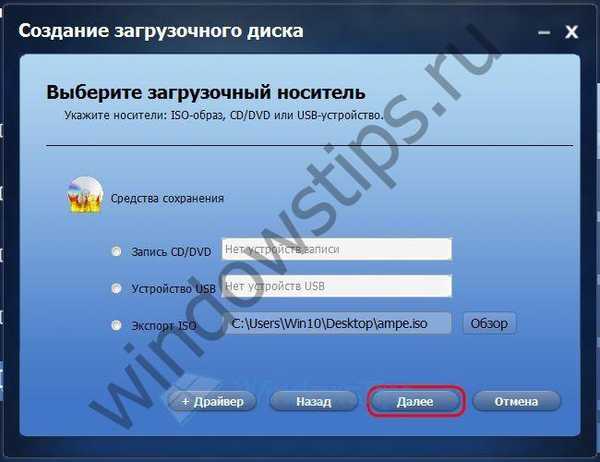
Az AOMEI Backupper-szel való együttműködés képessége más vészhelyzeti eszközökben is megtalálható, különösen az AOMEI-tól származó Live-ROM-ok PE Builder újraélesztésében és Szergej Strelec WinPE-alapú szerelvényeiben..
Remek napot!











